Рис. 6. Инструменты вкладки Фон диалогового окна Экран.
1) Окно Экран состоит из 4-х вкладок (Фон, Заставка, Оформление, Веб, Эффекты, Настройка).
2) Имеет общие для них компоненты:
а) управляющие кнопки, Ok, Отмена, Применить;
б) Окно контроля Образец (не именовано).
3) Вкладка Фон содержит:
а) раскрывающийся список Выберите фоновый рисунок...,
б) кнопку вызова диалогового окна Обзор, которое дает возможности по поиску других рисунков для фона,
в) раскрывающийся список Отображение,
г) кнопку вызова диалогового окна Узор.
4) Вкладка Заставка содержит два раздела:
§ Заставка – содержит:
а) окно флажка Защита паролем,
б) счетчик Интервал, раскрывающийся список видов заставок,
в) управляющую кнопку Просмотр,
г) кнопку вызова диалогового окна Настройка.
§ Энергосберегающие функциимонитора с кнопкой вызова вложенного диалоговогоокна Питание.
5) Вкладка Оформление содержит:
а) раскрывающийся список Схема с управляющей кнопкой Удалить и кнопкой вызова диалогового окна Сохранить Как…
б) раскрывающийся список Элемент со счетчиком Размер и двумя раскрывающимися списками Цвет и Цвет2.
в) раскрывающиеся списки Шрифт, Размер и Цвет с кнопками выбора вариантов: К – наклонный (курсив), Ж – полужирный.
6) Вкладка Настройка содержит разделы:
§ Цветовая палитра с соответствующим раскрывающимся списком
§ Область экрана с ползунком Больше – Меньше
Кроме того, на этой вкладке присутствуют кнопки вызова диалоговых окон Устранениенеполадок и Дополнительно
Кроме того, диалоговые окна могут содержать и некоторые другие элементы (прогрессоры, кнопки вызова помощи?и прочие.)
3.3. Информационное окно.
Windows 2000 в некоторых случаях облегчает работу пользователя, выводя информационные окна, содержащие пиктограмму, из которой ясно его назначение, некоторую информацию, а также одну или несколько управляющих кнопок. Информационные окна могут быть разных вариантов.
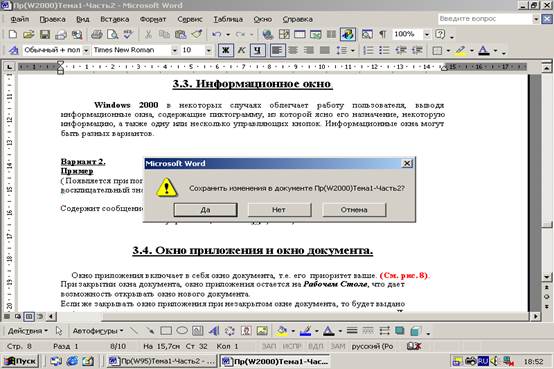
Рис. 7 Информационное окно сохранения изменений в документе
Пример Информационное окно появляется при попытке завершения работы с не сохраненным документом. Пиктограмма – восклицательный знак в желтом треугольнике. (См. Рис.7)
Содержит сообщение: - Сохранить измененияв документе ***
- управляющие кнопки Да, Нет, Отмена.
3.4. Окно приложения и окно документа.
Окно приложения включает в себя окно документа, т.е. его приоритет выше.. При закрытии окна документа, окно приложения остается на Рабочем Столе, что дает возможность открывать окно нового документа.
Если же закрывать окно приложения при незакрытом окне документа, то будет выдано информационное окно с вопросом о внесенных изменениях в документ и кнопками: Да – вносить изменения, Нет – вернуться к исходному документу, Отмена – отказ от закрытия окна приложения (См. выше).
При открытии окна приложения (пример – Еxcel 2000) – окно имеет общую строку меню с документами, но наборы управляющих кнопок - раздельные. Если выполнить команду Восстановить щелчком по средней управляющей кнопке окна документа, то в окне приложения этому окну документа можно будет уменьшить размеры посредством установки указателя мыши на границу окна, а на освободившейся части рабочего поля окна приложения возможно открыть окно следующего документа и т.д., что даст возможность работы с несколькими документами одновременно (См. рис. 8).
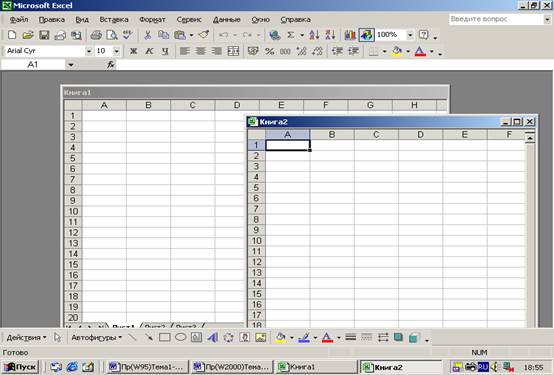
Рис. 8. Окно приложения Excel с вложенными окнами новых документов с рабочими именами Книга 1 и Книга 2.
. 3.5. Активное и неактивное окно. Переключение между окнами.
Если на Рабочем Столе располагаются два или более окон, то работать можно только в одном – активном. Активное окно имеет синий цвет строки заголовка и включенную кнопку окна не ПанелиЗадач. Неактивные окна – бледный цвет строки заголовка и кнопки окон на Панели Задач выпуклы, т.е. отключены (См. рис. 9).
Переход с одного окна на другое осуществляется:
1) перещелкиванием мыши по заголовкам окон;
2) включением мышью кнопок окон на ПанелиЗадач;
3) Комбинацией клавиш Alt + Esc;
4) Комбинацией клавиш Alt + Tab. В этом случае появляется окно-таблетка со значками всех окон, расположенных на Рабочем Столе в данный момент.
Вариант 4 особенно удобен когда окно или несколько окон находятся в состоянии Развернуть (т.е. после щелчка по средней кнопке управления окном).
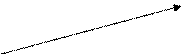


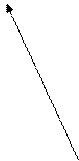
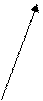

 | |||
 |
 2015-05-13
2015-05-13 513
513








